今日热点弹窗删除方法详解 如何彻底卸载今日热点弹窗
更新时间:2023-05-24 11:47:37作者:jiang
今日热点弹窗删除方法详解,如今在使用电脑时,我们经常会遇到很多烦人的弹窗广告,这些广告不仅会占用我们的电脑资源,还会影响我们的正常使用体验,其中“今日热点”弹窗广告就是一个在近些年来频繁出现的绊脚石。许多用户反映,即使在卸载了这个软件后,也仍然频繁弹出广告窗口。本文将针对这一问题,为大家详细介绍如何彻底卸载“今日热点”弹窗,以便大家能够更好地使用电脑。
具体步骤如下:
1、例如此次弹出的今日热点。
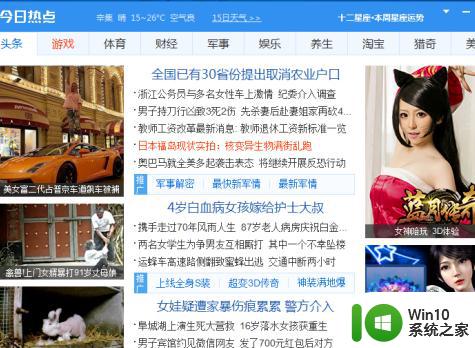
2、在任务栏中点击右键-启动任务管理器。
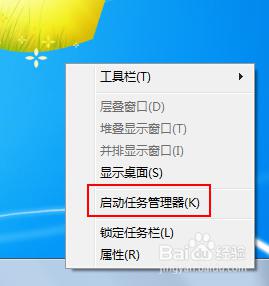
3、选择进程,发现今日热点是2345看图携带的。
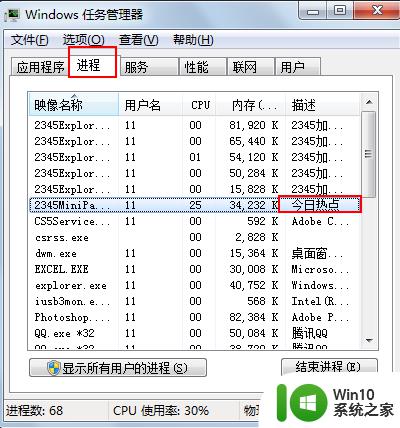
4、选中后,右键-点击打开文件位置,找到文件保存位置。
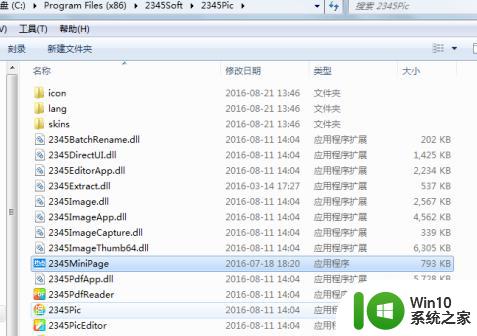
5、右键,删除文件即可。
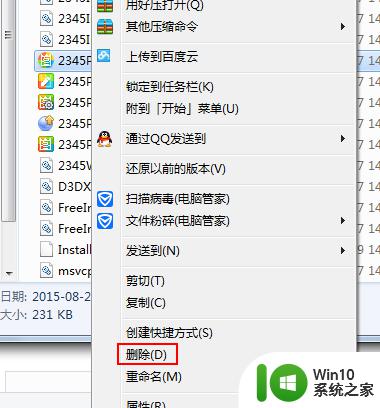
本文介绍了今日热点弹窗删除的详细方法,旨在帮助不清楚的用户卸载该软件的所有内容,请按照以上步骤进行操作,希望本文对您有所帮助。
今日热点弹窗删除方法详解 如何彻底卸载今日热点弹窗相关教程
- 今日热点广告怎么彻底删除 今日热点的广告弹窗哪里删
- 今日热点弹窗清除教程 如何永久删除今日热点弹窗
- 今日热点新闻怎么删除 如何取消今日热点弹窗
- 如何屏蔽电脑今日头条弹窗 今日热点弹窗怎么去除
- 电脑弹出的今日热点怎么彻底关闭 电脑如何彻底删除弹出的今日热点
- 如何删除头条新闻弹窗 怎么去掉今日热点弹窗
- 今日热点卸载方法 如何在手机上卸载今日热点应用
- 今日热点如何彻底删除 今日热点是哪个软件弹出来的广告
- 电脑今日热点在哪里卸载 电脑今日热点卸载方法
- 电脑今日热点怎么卸载 今日热点卸载教程
- 电脑总弹出今日热点广告的关闭方法 如何关闭电脑桌面总弹出的今日热点广告
- 删除热点资讯弹窗的方法 如何删除热点资讯弹窗
- U盘装机提示Error 15:File Not Found怎么解决 U盘装机Error 15怎么解决
- 无线网络手机能连上电脑连不上怎么办 无线网络手机连接电脑失败怎么解决
- 酷我音乐电脑版怎么取消边听歌变缓存 酷我音乐电脑版取消边听歌功能步骤
- 设置电脑ip提示出现了一个意外怎么解决 电脑IP设置出现意外怎么办
电脑教程推荐
- 1 w8系统运行程序提示msg:xxxx.exe–无法找到入口的解决方法 w8系统无法找到入口程序解决方法
- 2 雷电模拟器游戏中心打不开一直加载中怎么解决 雷电模拟器游戏中心无法打开怎么办
- 3 如何使用disk genius调整分区大小c盘 Disk Genius如何调整C盘分区大小
- 4 清除xp系统操作记录保护隐私安全的方法 如何清除Windows XP系统中的操作记录以保护隐私安全
- 5 u盘需要提供管理员权限才能复制到文件夹怎么办 u盘复制文件夹需要管理员权限
- 6 华硕P8H61-M PLUS主板bios设置u盘启动的步骤图解 华硕P8H61-M PLUS主板bios设置u盘启动方法步骤图解
- 7 无法打开这个应用请与你的系统管理员联系怎么办 应用打不开怎么处理
- 8 华擎主板设置bios的方法 华擎主板bios设置教程
- 9 笔记本无法正常启动您的电脑oxc0000001修复方法 笔记本电脑启动错误oxc0000001解决方法
- 10 U盘盘符不显示时打开U盘的技巧 U盘插入电脑后没反应怎么办
win10系统推荐
- 1 电脑公司ghost win10 64位专业免激活版v2023.12
- 2 番茄家园ghost win10 32位旗舰破解版v2023.12
- 3 索尼笔记本ghost win10 64位原版正式版v2023.12
- 4 系统之家ghost win10 64位u盘家庭版v2023.12
- 5 电脑公司ghost win10 64位官方破解版v2023.12
- 6 系统之家windows10 64位原版安装版v2023.12
- 7 深度技术ghost win10 64位极速稳定版v2023.12
- 8 雨林木风ghost win10 64位专业旗舰版v2023.12
- 9 电脑公司ghost win10 32位正式装机版v2023.12
- 10 系统之家ghost win10 64位专业版原版下载v2023.12